Lau gương biến hình Tiktok hiện đang là trends được nhiều bạn trẻ thực hiện và chia sẻ đến nhiều người dùng. Chỉ với một hành động phẩy tay, nhiều bạn trẻ đã tự "biến hình" từ một người khác. Vậy cách làm video lau gương tiktok như thế nào, bạn có thể xem hướng dẫn ở dưới bài viết này nhé.
Quay video Tiktok biến hình
Bước 1: Đầu tiên bạn cần phải quay 2 video, 1 video lúc bạn chưa biến hình và 1 video lúc bạn đã biến hình. Gọi là video 1 và 2 nhé.
Cả hai video đều phải có động tác lau gương, nhớ dí sát bàn tay vào camera nhé. Với video chưa biến hình thì động tác lau gương sẽ ở lúc kết thúc, còn với video bạn đã biến hình rồi thì đó sẽ là động tác ở ngay đầu video.Tiếp theo là tải ứng dụng chỉnh sửa video InShot về điện thoại của mình.
Bấm Video, chọn một video đầu tiên lúc chưa biến hình và nhấp vào tích xanh để cho vào trình chỉnh sửa.
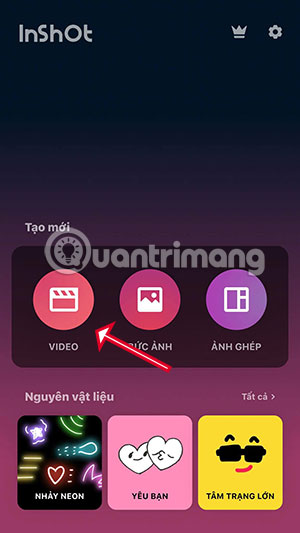
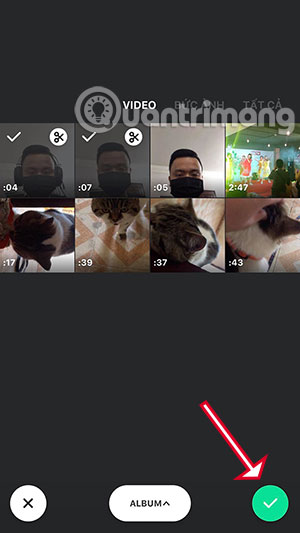
Bước 2: Ở video đầu tiên này, bạn hãy chọn công cụ Cắt Sẵn, rồi chọn cắt (số 1) đoạn video sao cho động tác phẩy tay ở video 1 sẽ là lúc kết thúc video. Phần màu tối (số 2) là phần mà bạn sẽ cắt đi đấy nhé, cắt xong bạn bấm dấu tích (số 3) để lưu lại video đã cắt.
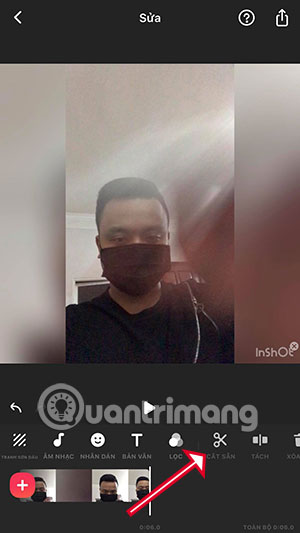
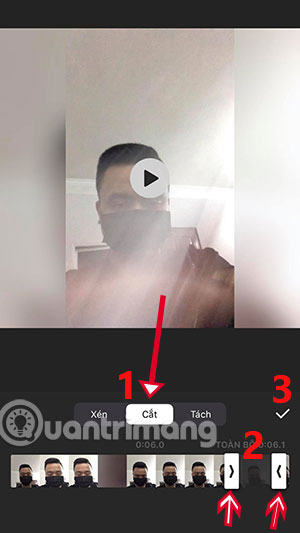
Bước 3: Ra ngoài bạn hãy bấm vào dấu cộng màu đỏ như ở dưới hình và chọn video 2. Sau đó làm tương tự như video 1, chỉ khác là bạn cắt làm sao cho động tác phẩy tay xuống ở ngay đầu video 2 này đẻ khớp với động tác phẩy tay ở cuối video 1 mà thôi.
Ở video này ad chỉ thay đổi với cái tai nghe thôi, nếu muốn quay chậm khoảnh khắc biến hình sau khi phẩy tay bạn hãy chọn video 2 và chọn công cụ Tốc độ và chỉnh xuống tầm 0.5x là được.
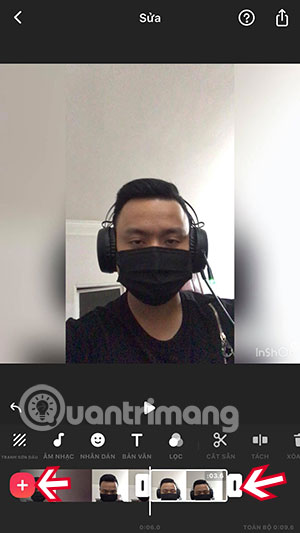
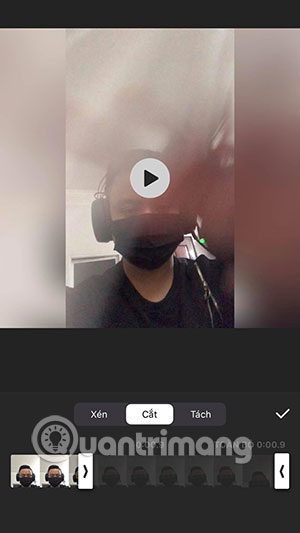
Tiếp theo là giảm âm lượng, bấm chọn video đang chỉnh sửa và chọn Âm lượng. Sau đó hãy kéo thanh âm lượng xuống 0 để tắt âm lượng video quay ở cả 2 video.
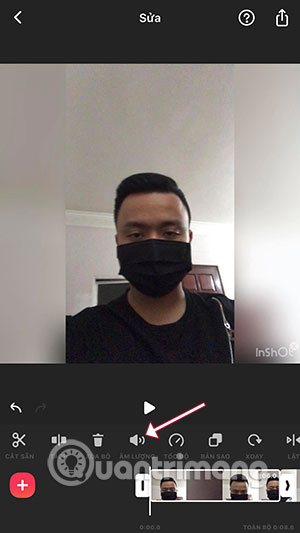

Lồng nhạc vào video
Bước 1: Lúc này bạn đã thực hiện cắt và tắt âm lượng video quay được ở bước đầu. Chọn Âm nhạc > Bài Nhạc để ghép nhạc vào video.
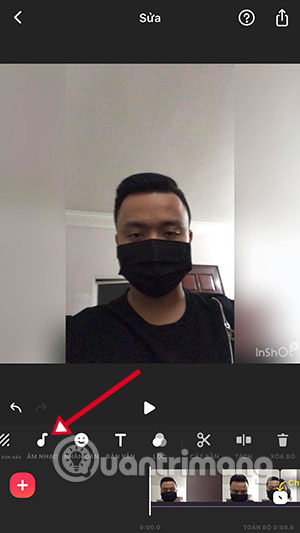
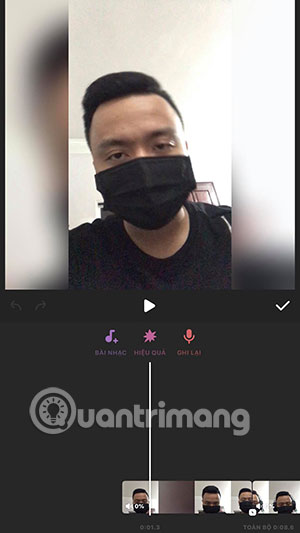
Bước 2: Mục Nhạc nhập khẩu là những bài nhạc bạn có trên máy, hoặc bạn có thể kéo xuống dưới và chọn nhạc có sẵn. Bấm vào biểu tượng tải xuống màu hồng và chọn Sử dụng.
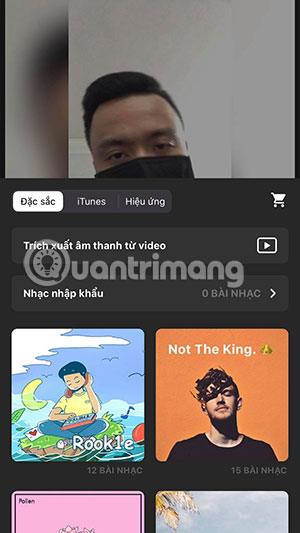
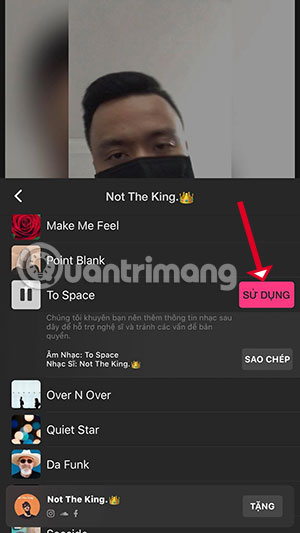
Bước 3: Đoạn nhạc sẽ được chèn lên video của bạn, hãy nhấn và giữ để di chuyển đoạn nhạc đến phần video mình muốn.
Để chọn đoạn nhạc mình muốn phát bạn hãy bấm vào bài nhạc đã chọn và bấm tiếp Sửa.
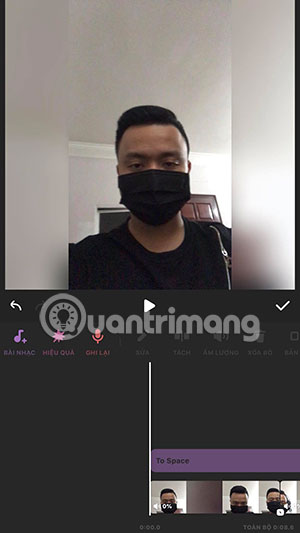
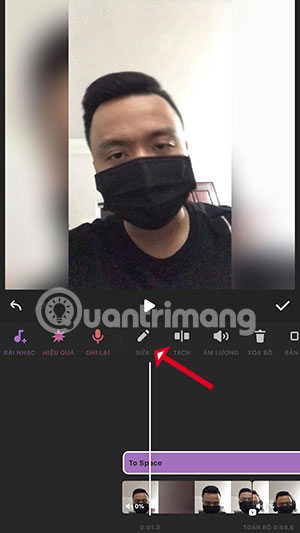
Cắt bớt đoạn nhạc muốn phát bằng cách bấm và giữ nút cắt để phóng to thời gian đoạn nhạc ra. Sau đó bấm dấu tích để hoàn thành việc cắt nhạc.
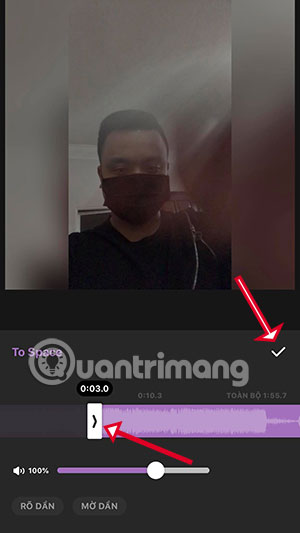
Để căn chỉnh hiệu quả thì bạn hãy để ý ở giữa hai video có một nút chuyển tiếp, hãy căn đúng đoạn nhạc vào đúng khoảnh khắc chuyển tiếp này nhé.
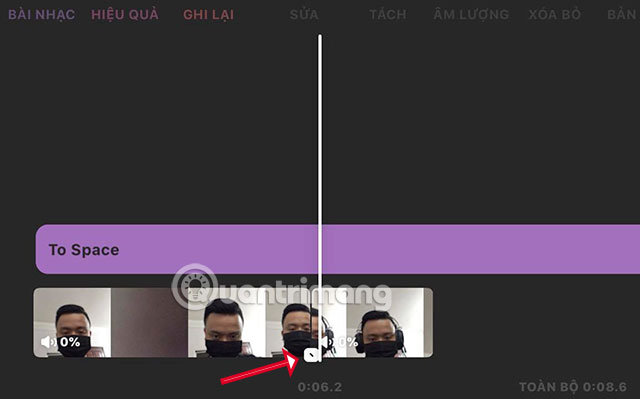
Về đoạn nhạc còn thừa, bạn hãy kéo vạch trắng đến đoạn nhạc muốn cắt bỏ và bấm Tách, sau đó bấm Xóa Bỏ.
Tiếp theo chọn Bộ lọc cho video của bạn.
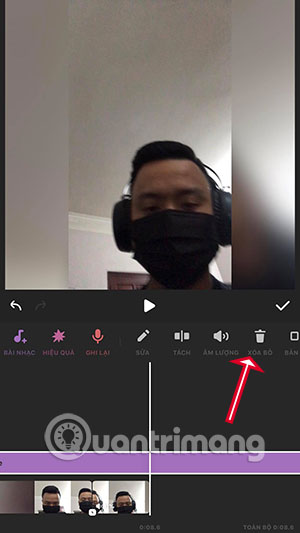
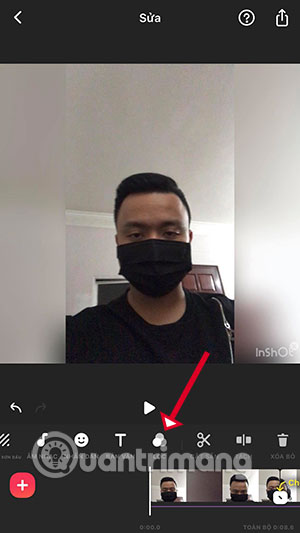
Thêm bộ lọc cho video biến hình TikTok
Tiếp theo chọn bộ lọc màu mà bạn muốn thêm cho video, bạn có thể thêm cho cả 2 hoặc chỉ một video.
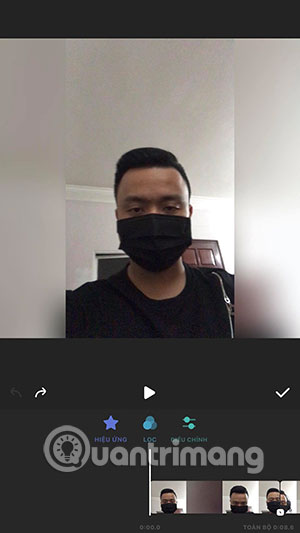
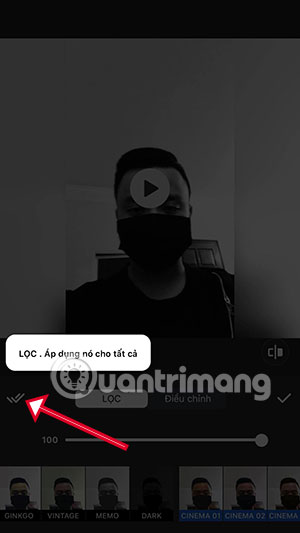
Bấm vào từng video bạn muốn thêm bộ lọc và bấm Lọc để thay đổi bộ lọc cho video. Cuối cùng ra ngoài bạn có thể thêm một vài biểu tượng vui nhộn vào và căn theo thời gian video là được.
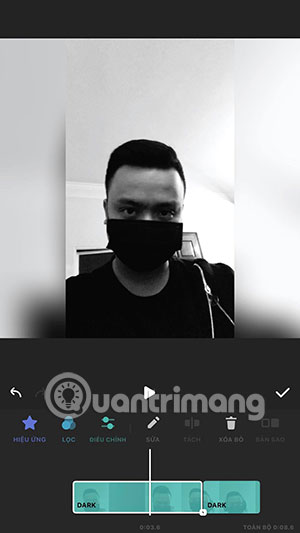
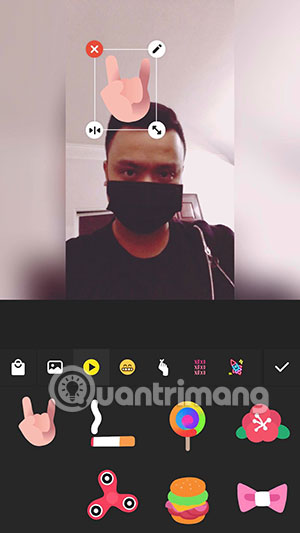
Sau khi đã hoàn thành xong video của mình, bạn hãy chọn biểu tượng ở góc trên bên trái và chọn lưu lại như ở dưới hình. Kế đến bạn có thể chia sẻ video lên Facebook, Instagram, Messenger...
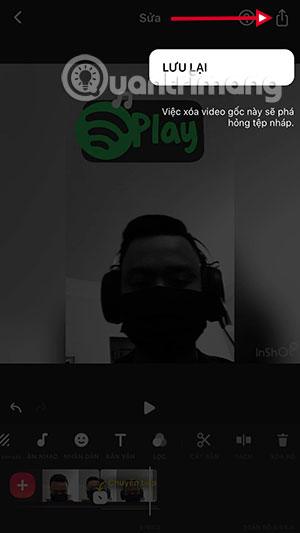
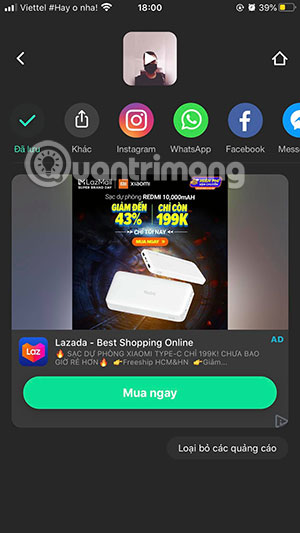
Nhìn thì dài dòng nhưng thời gian bạn quay video biến hình Tiktok này chỉ mất khoảng 5 - 10 phút mà thôi. Đây là cách dễ nhất để bạn cho ra một video biến hình tiktok rồi đấy.
Đây là video quay thử của Ad, ad chỉ biến hình với cái tai nghe thôi nhé.
Xem thêm:
 Công nghệ
Công nghệ  AI
AI  Windows
Windows  iPhone
iPhone  Android
Android  Học IT
Học IT  Download
Download  Tiện ích
Tiện ích  Khoa học
Khoa học  Game
Game  Làng CN
Làng CN  Ứng dụng
Ứng dụng 


















 Linux
Linux  Đồng hồ thông minh
Đồng hồ thông minh  macOS
macOS  Chụp ảnh - Quay phim
Chụp ảnh - Quay phim  Thủ thuật SEO
Thủ thuật SEO  Phần cứng
Phần cứng  Kiến thức cơ bản
Kiến thức cơ bản  Lập trình
Lập trình  Dịch vụ công trực tuyến
Dịch vụ công trực tuyến  Dịch vụ nhà mạng
Dịch vụ nhà mạng  Quiz công nghệ
Quiz công nghệ  Microsoft Word 2016
Microsoft Word 2016  Microsoft Word 2013
Microsoft Word 2013  Microsoft Word 2007
Microsoft Word 2007  Microsoft Excel 2019
Microsoft Excel 2019  Microsoft Excel 2016
Microsoft Excel 2016  Microsoft PowerPoint 2019
Microsoft PowerPoint 2019  Google Sheets
Google Sheets  Học Photoshop
Học Photoshop  Lập trình Scratch
Lập trình Scratch  Bootstrap
Bootstrap  Năng suất
Năng suất  Game - Trò chơi
Game - Trò chơi  Hệ thống
Hệ thống  Thiết kế & Đồ họa
Thiết kế & Đồ họa  Internet
Internet  Bảo mật, Antivirus
Bảo mật, Antivirus  Doanh nghiệp
Doanh nghiệp  Ảnh & Video
Ảnh & Video  Giải trí & Âm nhạc
Giải trí & Âm nhạc  Mạng xã hội
Mạng xã hội  Lập trình
Lập trình  Giáo dục - Học tập
Giáo dục - Học tập  Lối sống
Lối sống  Tài chính & Mua sắm
Tài chính & Mua sắm  AI Trí tuệ nhân tạo
AI Trí tuệ nhân tạo  ChatGPT
ChatGPT  Gemini
Gemini  Điện máy
Điện máy  Tivi
Tivi  Tủ lạnh
Tủ lạnh  Điều hòa
Điều hòa  Máy giặt
Máy giặt  Cuộc sống
Cuộc sống  TOP
TOP  Kỹ năng
Kỹ năng  Món ngon mỗi ngày
Món ngon mỗi ngày  Nuôi dạy con
Nuôi dạy con  Mẹo vặt
Mẹo vặt  Phim ảnh, Truyện
Phim ảnh, Truyện  Làm đẹp
Làm đẹp  DIY - Handmade
DIY - Handmade  Du lịch
Du lịch  Quà tặng
Quà tặng  Giải trí
Giải trí  Là gì?
Là gì?  Nhà đẹp
Nhà đẹp  Giáng sinh - Noel
Giáng sinh - Noel  Hướng dẫn
Hướng dẫn  Ô tô, Xe máy
Ô tô, Xe máy  Tấn công mạng
Tấn công mạng  Chuyện công nghệ
Chuyện công nghệ  Công nghệ mới
Công nghệ mới  Trí tuệ Thiên tài
Trí tuệ Thiên tài